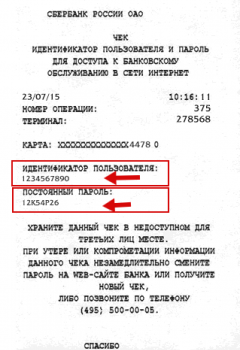- Как узнать логин и пароль Сбербанк Онлайн: 6 простых способов
- Содержание:
- Как узнать логин и пароль в банкомате?
- Как узнать логин и пароль на сайте?
- Получение логина и пароля в колл-центре
- Как узнать логин и пароль в приложении?
- Как получить логин (пароль) Сбербанка в СМС?
- Как получить данные для входа в отделении?
- Как получить пароль для Сбербанк Онлайн через Мобильный банк
- Получение пароля через SMS-сообщение
- Как восстановить логин и пароль к Сбербанк Онлайн если вы его забыли
- Повторная регистрация в системе
- Как зарегистрироваться в СберБанк Онлайн через телефон в приложении пошагово
- Шаг 1. Установка приложения СберБанк Онлайн из Play Маркета на телефон
- Шаг 2. Подтверждение соглашения и предоставление разрешений приложению
- Шаг 3. Вход и регистрация в СберБанк Онлайн
- Шаг 4. Ввод пароля и открытие личного кабинета Сбера
Как узнать логин и пароль Сбербанк Онлайн: 6 простых способов
Сбербанк Онлайн – удобный кабинет клиента банка, где можно управлять услугами, совершать переводы и платежи без комиссии, открывать новые вклады, карты, получать кредиты, контролировать финансы. Для доступа в ЛК требуется логин и пароль, если эти данные утеряны, попросту забыты либо никогда не были получены, их можно узнать множеством способов, в т.ч. – через интернет.
Содержание:
Как узнать логин и пароль в банкомате?
Самый простой способ восстановления – воспользоваться ближайшим банкоматом (терминалом), на руках должна быть пластиковая карта. Для получения информации:
-
- Пройдите авторизацию с помощью карточки и PIN.
- Перейдите во вкладку информации и сервисов.
- Выберите «Подключение Сбербанк Онлайн».
- Подайте запрос на распечатку логина/пароля.
Банкомат выдаст квитанцию, где будет указан идентификатор и пароль – используйте для входа, в дальнейшем можно поменять. Будьте внимательны: не показывайте распечатку третьим лицам, чтобы они не получили неправомерный доступ к счетам.
Как узнать логин и пароль на сайте?
Чтобы выяснить информацию для входа в ЛК, необязательно куда-то идти – сайт банка предоставляет такую возможность:
- Посетите ресурс Сбербанк Онлайн.
- На странице, где нужно ввести логин и пароль, пройдите во вкладку «Регистрация», она расположена чуть ниже.
- Укажите номер карточки.
- Введите код из СМС.
- Создайте новый логин и пароль, которые легко запомнить вам, но сложно подобрать другим людям.
Такой метод сработает только при подключенном мобильном банке, если услуга отключена, придется поискать другие варианты.
Получение логина и пароля в колл-центре
Восстановить данные удастся через поддержку – работает 24/7, для этого следует:
- Позвонить 900 либо 8 800 555 55 50.
- Нажать цифру 0, когда автоответчик начнет диалог, для связи с живым оператором.
- Назвать паспортные данные и кодовое слово.
- Запросить новые логин и пароль.
Сведения придут в СМС – оператор не будет сообщать их устно, нужно дождаться сообщения из банка, поступит от 900.
Как узнать логин и пароль в приложении?
Вход в приложение для смартфонов осуществляется по тем же идентификационным данным, как в Сбербанк Онлайн, поэтому нужно зарегистрироваться в программе:
- Откройте приложение, нажмите «Войти».
- Появится окошко с вводом логина, ниже – ссылка для регистрации, кликните по ней.
- Введите номер карточки.
- Получите в СМС код, впишите его для подтверждения телефона.
- Создайте новый логин с паролем, можно использовать отпечаток пальца.
Этот метод аналогично восстановлению на сайте работает только при подключенном мобильном банке.
Как получить логин (пароль) Сбербанка в СМС?
Альтернативный метод узнать пароль от ЛК банка – воспользоваться командами через СМС, способ доступен обладателям карт с платным мобильным банком:
- На 900 пошлите СМС с текстом «пароль0000», введя последние цифры карточки.
- Получите идентификационные данные.
- Смените их, если необходимо, чтобы было легче запомнить.
Если записываете логин с паролем, храните их не рядом с карточкой – лучше дома, чтобы не носить в сумке, в ином случае злоумышленникам будет легче украсить ваши деньги.
Как получить данные для входа в отделении?
Самый затратный по времени способ – обратиться непосредственно в отделение банка с паспортом и картой. Специалист самостоятельно проведет необходимые манипуляции, придет код для подтверждения. Удобнее всего получить данные для доступа в Сбербанк Онлайн сразу при заключении договора, тогда дополнительный визит не потребуется.
Если старый пароль/логин забыли, восстановить их не получится – нужно изменить данные, используемые для входа в ЛК Сбербанка. Это сделано для защиты от злоумышленников – если вы помните идентификатор и код доступа, но система указывает, что они неверны, обращайтесь в банк, возможно, сведения были скомпрометированы.
Источник
Как получить пароль для Сбербанк Онлайн через Мобильный банк
При загрузке мобильного приложения или для посещения официального сайта с целью проведения различных операций по картам и вкладам в Сбербанке всем пользователям необходимо иметь логин и пароль сбербанк онлайн, которые выдаются в офисах кредитного учреждения. При этом клиент получает распечатку банкомата или терминала с указанной информацией, однако такая операция возможна только при подключении к карте и сотовому телефону услуги «Мобильный банк«.
Получение пароля через SMS-сообщение
Указанный метод получения логина и пароля для осуществления всех необходимых операций является наиболее простым и доступным для пользователей, поскольку при возникновении каких-нибудь вопросов или проблем всегда можно обратиться за помощью к сотруднику офиса.
Кроме того, указанную информацию можно получить и самостоятельно, для чего держатель карты должен отправить SMS-запрос на короткий номер 900, содержащее одно слово — «Пароль» или на латинской раскладе «PAROL» и 4 последние цифры номера карты (образец на фото). В ответном уведомлении на телефон придет специальное сообщение, в котором будет указываться пароль для входа в сервис Сбербанк онлайн и телефон, по которому можно будет узнать логин. Останется всего лишь позвонить по указанному номеру — и на руках будет идентификатор, который вместе с паролем можно использовать для входа в мобильное приложение или опцию на сайте.
Как восстановить логин и пароль к Сбербанк Онлайн если вы его забыли
Если пароль был забыт или по каким-либо причинам утерян, его всегда можно восстановить, и для этого необходимо заполнить специальную форму восстановления пароля на официальном сайте Сбербанка России (инструкция на фото ниже).
2. Нажимаем левой клавишей мышки «НЕ МОГУ ВОЙТИ«
3. Далее нажимаем на ссылку » воспользуйтесь формой восстановления пароля »
4. Вводим имя «логин» и нажимаем «продолжить»
5. Далее вам на телефон поступит sms- сообщение для дальнейшего восстановления пароля
6. Теперь вводим новый пароль в форме восстановления и нажимаем «продолжить».
7. Вот и все, вы восстановили постоянный пароль в Сбербанк Онлайн.
Что касается логина, то его можно попробовать восстановить, только позвонив в специальный контакт-центр по бесплатному номеру Сбербанка 8 (800) 555 55 50.
Повторная регистрация в системе
Однако есть и другой весьма простой вариант: логин и пароль можно возобновить, заново пройдя всю необходимую процедуру регистрации.
В этом случае некоторые возможности мобильного приложения или опции будут ограничены, но только до того момента, пока пользователь самостоятельно не позвонит в контакт-центр Сбербанка и не снимет имеющиеся ограничения.
В случае, когда профиль пользователя заблокирован или не приходят смс-уведомления при обязательном подключении услуги «Мобильный банк», а также существуют иные проблемы или трудности, вопрос можно решить только с помощью непосредственного обращения в Контактный центр. Сотрудники внимательно выслушают возникший вопрос и постараются помочь в максимально короткие сроки.
Источник
Как зарегистрироваться в СберБанк Онлайн через телефон в приложении пошагово
Чтобы пользоваться любым сервисом для проведения финансовых операций, сначала необходимо там зарегистрироваться. Не является исключением и Сбер. Давайте разберёмся как зарегистрироваться в СберБанк Онлайн через телефон в приложении пошагово, подробно и с картинками.
Сразу сделаю небольшую ремарку, использовать для этой цели будем телефон с операционной системой андроид. Хотя для процесса регистрации это особой роли не играет, но у владельцев айфонов, тем не менее, могут быть некоторые не принципиальные нюансы.
Если вы не желаете делать это через телефон, то есть и другие способы. Например:
- непосредственно через банкомат;
- терминалы банка для оплаты услуг;
- во всех отделениях банка;
- на сайте Сбера, используя компьютер.
Давайте всё-таки рассмотрим наш, конкретный, случай и приступим непосредственно к пошаговому разбору.
Шаг 1. Установка приложения СберБанк Онлайн из Play Маркета на телефон
Чтобы найти сам Play Маркет, проведите пальцем по экрану телефона снизу вверх. Потом слева направо, если не найдёте сразу и справа налево тоже.
Или можете на самом верху в строке поиска коснуться лупы, появится клавиатура внизу, начинайте вводить название. После набора двух, трёх букв оно появится само. Его значок выглядит так:
Теперь делаем следующее:
- касаемся значка и заходим в плей маркет;
- набираем в поисковой строке фразу «СберБанк Онлайн»;
- появится значок Сбера, тыкаем на «Установить».
Сначала начнётся скачивание, а затем и сама установка.
Весь этот процесс можно будет наблюдать по карусели вокруг этого самого значка. В зависимости от скорости вашего интернет соединения, он может занять от нескольких секунд до нескольких минут.
После завершения процесса скачивания и установки приложения, кнопка «Установить» сменит название на «Открыть». Жмём на неё и на этом установку можно считать законченной.
Шаг 2. Подтверждение соглашения и предоставление разрешений приложению
Процесс открытия происходит обычно с некоторой задержкой, по его окончанию появляется текст пользовательского соглашения. Здесь нужно нажать на большую кнопку внизу «Подтвердить».
После подтверждения своего согласия с пользовательским соглашением и политикой конфиденциальности, откроется информация о предоставлении необходимых разрешений для работы с приложением. Ознакомьтесь с ней и можете жать на «Продолжить».
После этого начнут всплывать окна с запросами тех самых разрешений, которые выделены на верхней картинке жёлтым маркером. Нажимаете на всех «Разрешить». Вот мы и добрались непосредственно до личного кабинета сервиса.
Шаг 3. Вход и регистрация в СберБанк Онлайн
Если вы уже пользовались этой услугой с компьютера, слева внизу есть кнопка «Войти по логину СберБанк Онлайн», вам туда. Если же вы это делаете впервые, то жмите на «Войти по номеру карты».
В результате откроется окошко входа и регистрации. Здесь надо будет ввести номер своей карточки, либо просто отсканировать её.
Справа в поле ввода есть кнопка сканера, если на неё нажать и навести объектив камеры телефона на карту, она распознается автоматически. Хотя, если честно, не всегда это удаётся. Нажимаем «Продолжить».
Сразу же после этого вы попадёте в окошко для ввода кода СМС подтверждения. Обычно самому вводить ничего не приходится, достаточно в появившемся нижнем окне нажать кнопочку «Разрешить» и всё само собой образуется.
Но если нет, то посмотрите СМС от банка (900) и введите самостоятельно. Но если и этого нет, то запросите СМС повторно нажав на фразу «Не пришёл СМС-код?» и доведите регистрацию до конца:
Шаг 4. Ввод пароля и открытие личного кабинета Сбера
Осталось дело за малым, придумать пароль из пяти цифр и набрать его на клавиатуре дважды. Только запомните его или запишите на время, чтоб потом не забыть.
Если ваш смартфон не очень старого выпуска и на нём есть сканер отпечатка пальца, то выйдет окно, где вам предложат выбрать способ входа в личный кабинет, с помощью отпечатка пальца либо по паролю.
Если вы не знаете как настроить вход по отпечатку, лучше оставьте это до «лучших времён» и жмите на «Использовать пароль».
Сразу после этого ненадолго откроется приветственное окно и вы окажетесь на главной странице личного кабинета. На ней отобразятся все ваши карты, вклады и счета с информацией по суммам, срокам, процентам и т. д. Естественно, никаких чёрных маркеров как на нижней картинке не будет.
Это последний шаг и завершающий этап регистрации в приложении СберБанк Онлайн через телефон. Подписывайтесь на обновления, следующие статьи будут уже о проведении различных платежей и прочих финансовых операциях.
Источник